Kako promijeniti svoju Gmail lozinku na iPadu
Zadnja izmjena: 15. prosinca 2016
Ako je vaš račun e-pošte ikad hakiran ili nepoželjna osoba sazna vašu zaporku e-pošte, možda biste je odlučili promijeniti kako biste je sačuvali što sigurnijom. To je često prvi korak koji biste trebali poduzeti ako neželjena pošta počne slati s vašeg računa ili ako ste zabrinuti da nešto nije u redu s vašom sigurnošću e-pošte.
Ali promjena vaše Gmail lozinke u izborniku Postavke računa u web-pregledniku također neće promijeniti vašu zaporku na bilo kojem uređaju koji je povezan s vašim Gmail računom, poput iPada. Također ćete morati promijeniti lozinku na tom uređaju. Srećom ovo je relativno kratak postupak koji možete dovršiti slijedeći naš vodič u nastavku.
Promjena Gmail lozinke za e-poštu na iPadu
Koraci u nastavku izvedeni su u iOS-u 7 na iPadu 2. Vaši se zasloni mogu činiti drugačijim ako koristite stariju verziju softvera iOS, ali postupak je vrlo sličan.
Ako već niste promijenili Gmail lozinku u svom Google računu, to morate učiniti prije nego što možete promijeniti lozinku u aplikaciji Mail na vašem iPadu. Koraci u nastavku pretpostavljaju da ste već izmijenili postojeću Gmail lozinku i da je potrebno da ažurirate svoj iPad kako bi odražavali tu promjenu. Ako već niste promijenili svoju Gmail lozinku, to možete učiniti slijedeći korake u ovom članku.
Ovaj vodič će pretpostaviti da niste postavili provjeru u dva koraka na svom Gmail računu. Ako imate, prvo ćete trebati kreirati i dobiti lozinku za pristup aplikaciji slijedeći korake na ovoj stranici. Tada možete unijeti tu zaporku za pristup aplikaciji kao svoju lozinku na iPadu.
1. korak: dodirnite ikonu postavki .

Korak 2: Dodirnite opciju Mail, Contacts, Calendars na lijevoj strani zaslona.
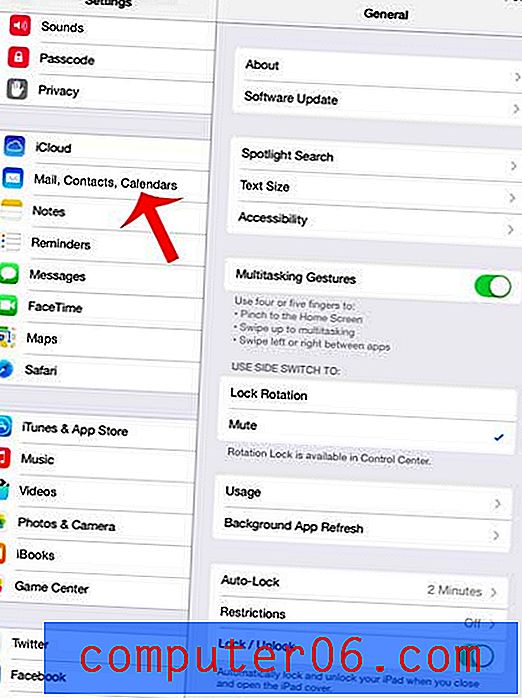
Korak 3: Odaberite svoj Gmail račun u odjeljku Računi na desnoj strani zaslona.
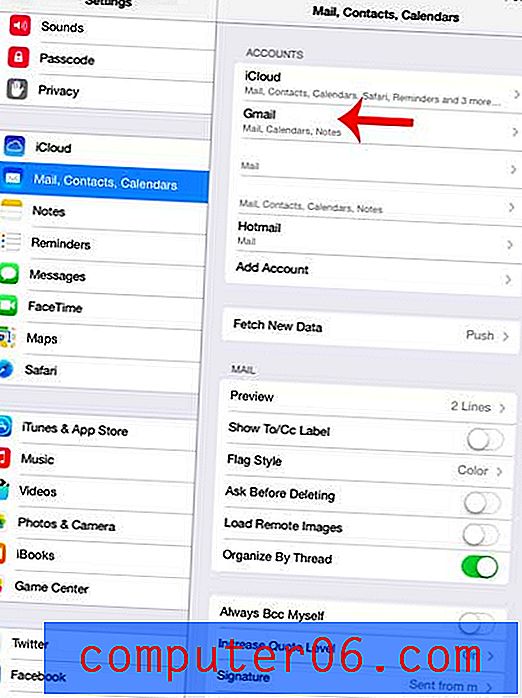
Korak 4: dodirnite opciju Račun na vrhu zaslona.
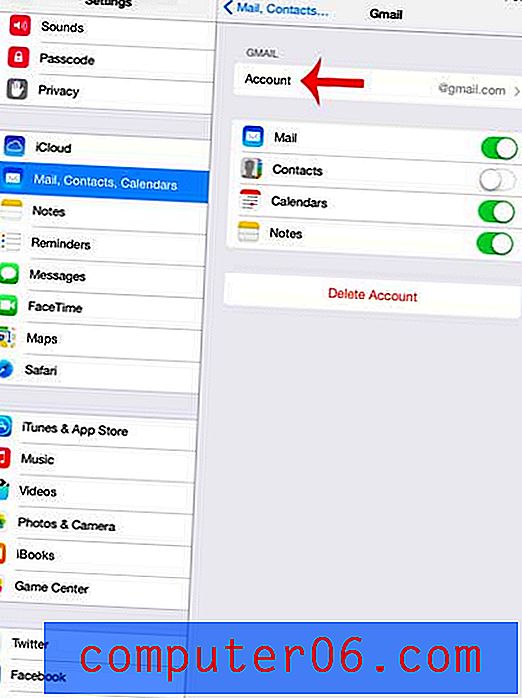
Korak 5: Dodirnite unutar polja za lozinku, unesite novu lozinku, a zatim dodirnite gumb Gotovo .
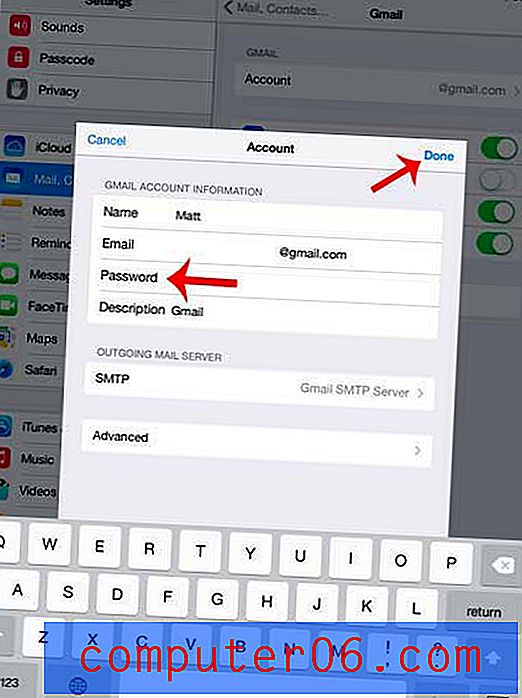
Iako su gore navedeni koraci specifični za Gmail račune, oni su gotovo identični i za račune drugih davatelja usluga e-pošte.
Sažetak - Kako promijeniti svoju Gmail lozinku na iPadu 2
- Otvorite izbornik Postavke .
- Odaberite Pošta, Kontakti, kalendari na lijevoj strani zaslona.
- Odaberite svoj Gmail račun na desnoj strani zaslona.
- Dodirnite Račun na vrhu zaslona.
- Izbrišite trenutnu lozinku iz polja Lozinka, unesite novu lozinku, a zatim dodirnite gumb Gotovo .
Imate li konfigurirane druge račune e-pošte na vašem iPadu koje više ne koristite? Saznajte kako izbrisati račun e-pošte na vašem iPadu tako da prestanete primati poruke na uređaj za taj račun.



